电脑如何合盘win7 windows7系统磁盘怎么合盘
时间:2021-11-23作者:huige
在win7系统中,很多人可能都会创建很多磁盘,不过当某些磁盘不够用的时候,就可以通过合盘来解决,可是很多用户并不知道电脑如何合盘,带着大家的这个问题,本文给大家讲解一下windows7系统磁盘合盘的详细步骤给大家参阅。
推荐:win7 64位系统正版下载
具体步骤如下:
1、首先我们在菜单栏中点击“控制面板”打开;
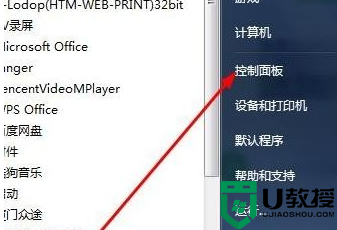
2、然后在控制面板窗口中点击“管理工具”;
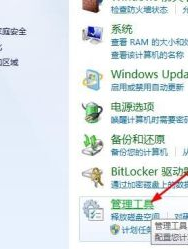
3、接着在打开的管理工具窗口中点击“计算机管理”打开;
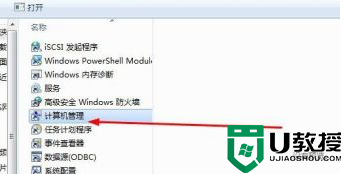
4、然后点击“磁盘管理”打开;
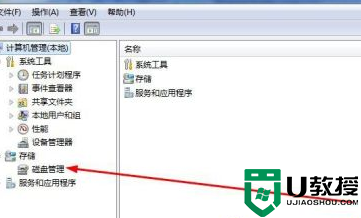
5、打开后我们会看到CDEF四个磁盘,这时我们把EF磁盘合并。可以右键点击F磁盘,选择“删除卷”;
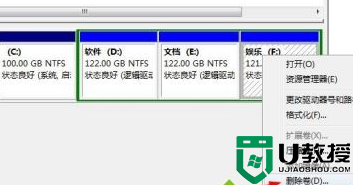
6、这时会弹出一个窗口,我们选择“是”,然后删除原来的F盘我们会看到变成了“未分盘”;
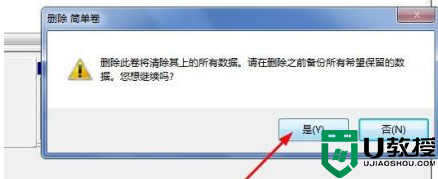
7、然后我们在点击想要合并的磁盘E,右键点击选择“扩展卷”; 接着根据提示一步步完成操作,就可以把F盘合并到E盘了。
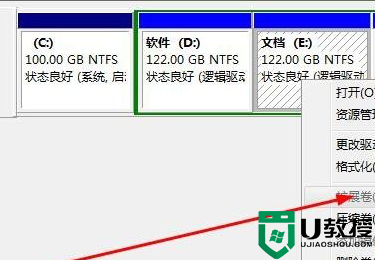
上述给大家讲解的就是电脑如何合盘win7的详细方法,如果你也想的话,那就可以按照上面的方法来进行操作,希望帮助到大家。





